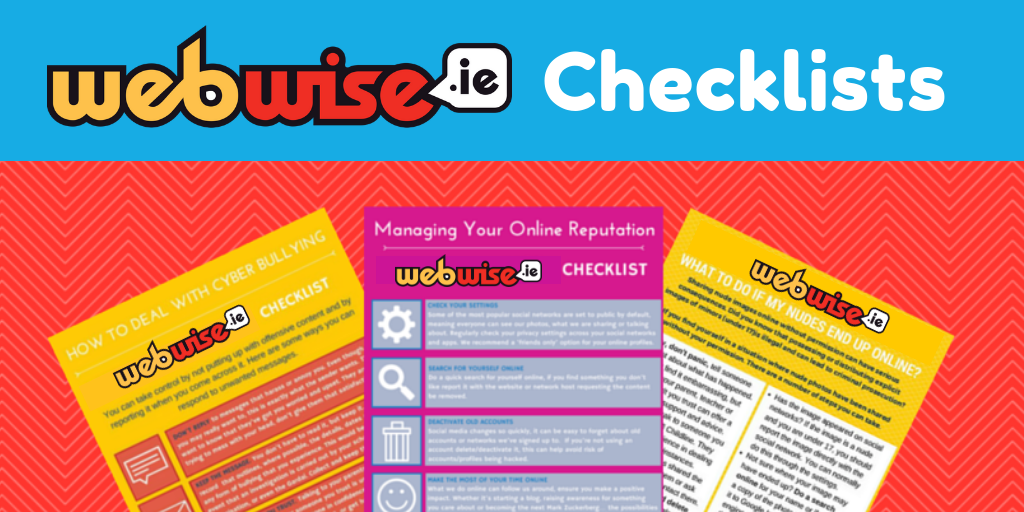„Nvidia GeForce“ programa suteikia vartotojams galimybę plačiai valdyti nustatymus tiek sistemoje, tiek atskiruose vaizdo žaidimuose. Nepaisant nuolatinių „Nvidia“ pastangų, kad programa veiktų kuo sklandžiau ir be klaidų, daugelis vartotojų susidūrė su klaidos kodu 0x0003 ir domėjosi, kas tai yra ir kaip ją ištaisyti.

„Nvidia“ sukurtas „GeForce“ prekės ženklas yra labai populiarus tarp kompiuterinių žaidėjų. Tie, kurie turi grafikos plokštes iš įmonės, gali naudoti „Nvidia Experience“ programą žaidimų nustatymams, vaizdo plokščių tvarkyklėms ir pan. Tai yra beveik būtinybė daugumai šiuolaikinių žaidimų sąrankų, todėl 0x0003 klaidos kodas tampa tuo, ko negalite tiesiog pažvelgti.
Kažkas ne taip. Pabandykite iš naujo paleisti kompiuterį ir paleiskite „GeForce Experience“. KLAIDOS KODAS: 0x0003
Klaidos kodo 0x0003 matymas dirbant su „Nvidia GeForce Experience“ gali reikšti kelis dalykus. Vienas iš jų yra tai, kad trūksta, sugadinta ar užblokuota jūsų „Nvidia“ teletrijos talpykla. Naudodamiesi toliau pateiktais metodais, galite atkurti „Nvidia GeForce Experience“ visiškai veikiančią būseną.
Kaip ištaisyti „GeForce Experience“ klaidos kodą 0x0003
1 metodas. Leiskite „Nvidia Telemetry Container“ sąveikauti su darbalaukiu

(Vaizdo šaltinis: „Lifewire“)
Kaip minėta pirmiau, vienas iš pagrindinių 0x0003 klaidos kaltininkų būna „Nvidia“ teletrijos konteineris. Kai kuriais atvejais ši paslauga gali būti išjungta arba sugadinta, todėl ji negali sąveikauti su darbalaukiu. Tai savo ruožtu parodo klaidą bandant naudoti „Nvidia GeForce Experience“ programinę įrangą.
Galite greitai atlikti techninės priežiūros patikrą ir pašalinti „Nvidia Telemetry Container“ triktis atlikdami toliau nurodytus veiksmus.
- Paspauskite „Windows + R“ klaviatūros klavišus. Tai atneš Run programą.
- Įrašykite paslaugos.msc be kabučių ir paspauskite Įveskite klaviatūros klavišą. Tai atlikdami paleidžiate langą „Paslaugos“.
- Jums gali tekti įvesti administratoriaus slaptažodį, kad galėtumėte atlikti šį veiksmą. Jei neturite tinkamų leidimų, susisiekite su asmeniu, turinčiu vietinio administratoriaus abonementą, kad jums padėtų.
- Jei paprašys UAC (vartotojo abonemento kontrolė), spustelėkite Taip kad komandinė eilutė galėtų atlikti pakeitimus jūsų įrenginyje.
- Kartą į Paslaugos langą, slinkite žemyn, kol pamatysite „Nvidia“ teletrija Konteineris paslaugą. Pasirinkite jį, tada dešiniuoju pelės mygtuku spustelėkite, kad atidarytumėte kontekstinį meniu, ir pasirinkite Savybės . Turėtų pasirodyti naujas langas.
- Perjunkite į Prisijungti skirtuką naudodami lango antraštės meniu ir įsitikinkite, kad Leisti tarnybai sąveikauti su darbalaukiu langelis pažymėtas. Jei langelis tuščias, tiesiog spustelėkite jį, kad įdėtumėte varnelę, ir spustelėkite Taikyti mygtuką.
- Grįžkite į ankstesnį „Services“ langą ir suraskite visas šias paslaugas, tada įgalinkite jas spustelėdami dešiniuoju pelės mygtuku ir pasirinkdami Pradėti :
- „Nvidia“ teletrijos konteineris
- „Nvidia“ rodymo tarnyba
- „Nvidia“ vietinės sistemos konteineris
- „Nvidia“ tinklo paslaugų konteineris
- Iš naujo paleiskite kompiuterį ir bandykite naudoti „GeForce“ patirties programą. Pažiūrėkite, ar vis tiek naudojate tą patį klaidos kodą, atlikę trikčių šalinimo paslaugas.
2 metodas. Iš naujo nustatykite „Winsock“ katalogą

„Winsock“ katalogo nustatymas iš naujo gali padėti išspręsti nesąžiningą klaidos kodą 0x0003. Naudodami komandą sistemoje „Windows“ galite atkurti kompiuterį iš galimų lizdo klaidų. Tokių klaidų gali kilti, jei atsisiunčiate nežinomą failą arba kompiuteryje paleidžiate kenkėjišką scenarijų.
„Winsock“ nustatymuose yra jūsų kompiuterio interneto ryšio konfigūracija, o atstatę juos, galite išspręsti „Nvidia GeForce Experience“ problemas. Tiesiog atlikite toliau nurodytus veiksmus.
- Paspauskite „Windows + R“ klaviatūros klavišus. Tai atneš Run programą.
- Įrašykite cmd be kabučių ir paspauskite „Ctrl“ + „Shift“ + „Enter“ klaviatūros klavišus. Tai atlikdami paleidžiate komandų eilutę su administravimo leidimais.
- Jums gali tekti įvesti administratoriaus slaptažodį, kad galėtumėte atlikti šį veiksmą. Jei neturite tinkamų leidimų, susisiekite su asmeniu, turinčiu vietinio administratoriaus abonementą, kad jums padėtų.
- Jei paprašys UAC (vartotojo abonemento kontrolė), spustelėkite Taip kad komandinė eilutė galėtų atlikti pakeitimus jūsų įrenginyje.
- Į komandų eilutę įveskite šią komandą ir paspauskite klavišą Enter, kad ją įvykdytumėte: netsh winsock reset
- Pamačiusi Sėkmingai iš naujo nustatykite „Winsock“ katalogą pranešimą, iš naujo paleiskite kompiuterį. Paleidus iš naujo, pabandykite paleisti „GeForce Experience“ programą, kad pamatytumėte, ar pasirodo klaida 0x0003.
3 metodas. Sustabdykite visas „GeForce“ užduotis ir iš naujo paleiskite „GeForce Experience“
- Dešiniuoju pelės mygtuku spustelėkite bet kurią tuščią vietą užduočių juostoje, tada pasirinkite Užduočių tvarkyklė iš kontekstinio meniu. Arba galite naudoti „Shift“ + „Ctrl“ + Esc spartusis klavišas taip pat atidaryti naudingumą.

- Jei užduočių tvarkyklė buvo paleista kompaktiškame vaizde, spustelėkite Daugiau informacijos mygtuką apatiniame kairiajame lango kampe. Turėtumėte pamatyti ilgą visų šiuo metu kompiuteryje veikiančių programų ir paslaugų sąrašą.
- Slinkite žemyn, kol rasite užduotis, pažymėtas Nvidia . Pasirinkite visas šias užduotis, tada spustelėkite mygtuką Baigti užduotį mygtuką laikinai juos sustabdyti.
- Sustabdę visas „Nvidia“ užduotis ir paslaugas, dešiniuoju pelės mygtuku spustelėkite „GeForce Experience“ piktogramą ir pasirinkite Vykdyti kaip administratorių . Tai turėtų iš naujo paleisti visus reikalingus komponentus ir galbūt ištaisyti klaidos kodą 0x0003.
4 metodas. Įdiekite „GeForce Experience“ iš naujo
Kartais, norint ištrinti klaidos kodą 0x0003, reikia švaraus „GeForce Experience“ programos atstatymo. Tai yra lengvas procesas, kuris neturėtų užtrukti ilgiau nei pusvalandį, atsižvelgiant į interneto ryšio stiprumą, norint atsisiųsti naujus failus.
- Atidaryk Pradėti meniu ir spustelėkite Nustatymai taikymas. Arba galite naudoti „Windows“ + Aš spartusis klavišas, kad atidarytumėte langą šiek tiek greičiau.
- Spustelėkite Programos ir funkcijos plytelė.
- Palaukite, kol visos jūsų įdiegtos programos bus įkeltos. Slinkite žemyn arba naudokite įmontuotą paieškos juostą, kad surastumėte „Nvidia GeForce“ patirtis .
- Pasirinkite „GeForce Experience“ ir spustelėkite mygtuką Pašalinti mygtuką. Vykdykite visas ekrane pateikiamas instrukcijas, kad pašalintumėte programinę įrangą iš savo kompiuterio.
- Eikite įoficialus „GeForce Experience“ atsisiuntimaspuslapį ir įdiekite naujausią programos versiją. Pažiūrėkite, ar 0x0003 klaidos kodas vis dar rodomas su nauju diegimu.
5 metodas. Atnaujinkite „Windows 10“ į naujausią leidimą

Jei nė vienas iš aukščiau nurodytų metodų, atrodo, neveikia, paskutinis dalykas, kurį galite išbandyti, yra tiesiog atnaujinti į naujausią „Windows 10“ versiją. Tai gali ištaisyti klaidas, suteikti naujų funkcijų, užtaisyti saugos spragas ir daug daugiau.
Štai kaip galite atnaujinti „Windows 10“.
- Spustelėkite Pradžios meniu ir pasirinkti Nustatymai . Arba naudokite „Windows + I“ spartusis klavišas, kad galėtumėte greičiau pasiekti.
- Spustelėkite Atnaujinimas ir sauga plytelė.
- Nepamirškite laikytis numatytojo nustatymo Windows 'naujinimo skirtuką.
- Spustelėkite Tikrinti, ar yra atnaujinimų mygtuką.
- Jei randamas atnaujinimas, spustelėkite Diegti mygtuką ir palaukite, kol „Windows 10“ atsisiųs ir pritaikys naujinimą.
Paskutinės mintys
Tikimės, kad šis vadovas galėjo išmokyti jus išspręsti „Nvidia GeForce Experience“ klaidos kodą 0x0003 ir „Nvidia Telemetry Container“ problemas.
Jei jums reikia daugiau pagalbos šia tema, nedvejodami susisiekite su mūsų palaikymo komanda čia, „Softwarekeep“. Mes norime jums padėti iškilus techniniams sunkumams, kuriuos galite patirti kasdieniame gyvenime.
Jei ieškote daugiau vadovų ar norite perskaityti daugiau su technologijomis susijusių straipsnių, apsvarstykite galimybę užsiprenumeruoti mūsų naujienlaiškį. Mes jums reguliariai skelbiame vadovėlius, naujienų straipsnius ir vadovus.